Om du någonsin har fått felet 'USB-enhet som används av tidigare begäran' när du försöker komma åt en USB-enhet i VirtualBox, är du inte ensam. Det här felet kan vara frustrerande, men lyckligtvis finns det några saker du kan göra för att fixa det.
Försök först att koppla ur USB-enheten och sedan koppla in den igen. Detta fungerar ofta eftersom det återställer anslutningen mellan enheten och VirtualBox. Om det inte fungerar kan du prova att starta om VirtualBox. Om du fortfarande har problem kan du prova att installera om VirtualBox-drivrutinerna för din USB-enhet.
När du har provat alla dessa saker bör USB-enheten fungera korrekt i VirtualBox. Om du fortfarande har problem kan du kolla in VirtualBox-forumen för mer hjälp.
Du kan få ett felmeddelande USB-enhet upptagen med tidigare begäran när du ansluter en USB-enhet till en virtuell maskin som körs i VirtualBox på din Windows 11- eller Windows 10-värddator. Det här inlägget erbjuder de mest lämpliga lösningarna på detta problem.

När det här problemet uppstår på ditt system får du följande felmeddelande.
Det gick inte att ansluta OMNIKEY Smart Card Reader USB [0520] till den virtuella Ubuntu-maskinen.
visuell studio 2017 jämförelse av versionUSB-enheten 'OMNIKEY Smart Card Reader USB' med UUID {a365e68f-a9a6-42c5-81c6-27fdf15425be} är upptagen med en tidigare begäran. Vänligen försök igen senare.
Resultatkod: E_INVALIDARG (0x80070057)
Komponent: HostUSBDeviceWrap
Gränssnitt: IHostUSBDevice {c19073dd-cc7b-431b-98b2-951fda8eab89}
Uppringd part: IConsole {872da645-4a9b-1727-bee2-5585105b9eed}
Hur får man VirtualBox att känna igen min USB?
Det är värt att notera att du kan konfigurera VMware Workstation för att lägga till både USB 2.0 och USB 3.0. För att VirtualBox ska känna igen din USB-enhet, gå till USB-fliken i inställningarna och klicka på knappen Lägg till knappen på höger sida av fönstret. Välj den USB-enhet du vill använda från listan. Efter det klicka BRA för att spara ändringar och avsluta. Gå nu tillbaka till den virtuella maskinens fönster och välj i värdalternativen Enhet > USB-enheter , välj sedan den USB-enhet du vill komma åt. Om i VM inställningar > USB , Aktivera USB-kontroller alternativet är nedtonat, förmodligen för att gästen är igång eller i ett sparat tillstånd - inaktivera gäst-OS helt för att återställa kontrollerna.
Läsa : VirtualBox Det gick inte att ansluta USB-enheten till den virtuella maskinen
winscribe nedladdning
USB-enhet som används av tidigare begäran - VirtualBox-fel
Om du får ett felmeddelande när du ansluter en USB-enhet till en virtuell maskin som du konfigurerar i VirtualBox på din Windows 11/10-värddator USB-enhet upptagen med tidigare begäran , då kan våra rekommenderade och testade lösningar, i den ordning som presenteras nedan, enkelt användas för att lösa problemet på ditt system.
- Se till att USB-enheten är ansluten till USB 2.0-porten.
- Ändra Windows-registret, installera VirtualBox USB-drivrutinen manuellt och skapa ett USB-filter i VM-inställningarna.
Låt oss titta på beskrivningen av processen i förhållande till var och en av de listade lösningarna. Innan du fortsätter, se till att du har den senaste versionen/byggen av VirtualBox installerad på värddatorn.
1] Se till att USB-enheten är ansluten till USB 2.0-porten.
Vid utredning ang USB-enhet upptagen med tidigare begäran problem kommer du sannolikt att uppleva problemet som rapporterats av vissa drabbade PC-användare om en USB-enhet är ansluten till en USB 3.0-port på din dator.
VirtualBox har inbyggt stöd för att lägga till USB-enheter. Men detta stöder bara USB 1.0-enheter, som nu sällan används. Däremot stöder nyare versioner av VMware USB 2.0- och USB 3.0-enheter direkt från förpackningen. Så, förutsatt att du redan har laddat ner och installerat VirtualBox Extension Pack, som ger USB 2.0- och USB 3.0-enhetsstöd inte bara för flash-enheter utan även för andra enheter som nätverksadaptrar, hårddiskar, webbkameror, etc. e - Om din datorn har en USB 2.0-port kan du ansluta din enhet till denna port.
Vissa drabbade PC-användare har rapporterat att problemet bara uppstår på två USB-portar anslutna till samma rothubb. USB-enheten fungerar bra med en tredje USB-port som använder en annan värdkontroller.
Läsa : Sammansatt USB-enhet är en gammal USB-enhet som kanske inte fungerar.
2] Ändra Windows-registret, installera VirtualBox USB-drivrutinen manuellt och skapa ett USB-filter i VM-inställningarna.
Denna lösning är en process i tre steg som kräver att du slutför följande steg:
- Ändra Windows-registret genom att ta bort registernyckeln Class UpperFilters/LowerFilters USB-enhet.
- Installera VirtualBox USB-drivrutinen manuellt.
- Skapa ett USB-filter i VirtualBox virtuella maskininställningar.
Låt oss nu se beskrivningen av vart och ett av stegen.
Ta bort USB-enhetens registernyckel Klass UpperFilters/LowerFilters.
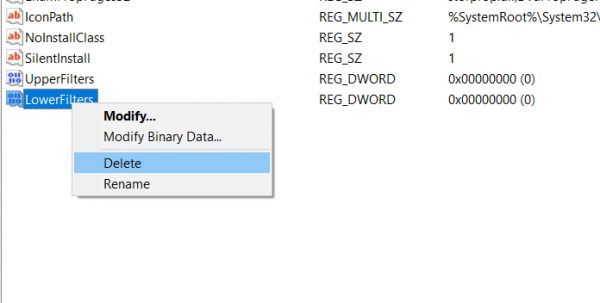
Toppfilter registernyckel tillsammans med en relaterad nyckel, Bottenfilter är tillägg som läggs till av programvara från tredje part under installationen som hjälper installerade program att kommunicera med din enhets (system) drivrutiner. Ibland orsakas några av Device Manager-felen som du kan stöta på på din Windows 11/10-dator av dessa filter.
Eftersom detta är en registeroperation, rekommenderas det att du säkerhetskopierar registret eller skapar en systemåterställningspunkt som en nödvändig försiktighetsåtgärd. Efter det kan du fortsätta enligt följande:
laddar ner Gmail-inkorgen
- Notera klass UUID/GUID-värdet för USB-enheten som visas i felmeddelandet. I det här fallet detta {a365e68f-a9a6-42c5-81c6-27fdf15425be} .
- klick Windows-tangent + R för att få fram dialogrutan Kör.
- I dialogrutan Kör skriver du regedit och tryck på Enter för att öppna Registereditorn.
- Navigera eller navigera till registernyckelns sökväg nedan. Byta ut USB-enhetUUID/GUID en platshållare med det värde du definierade tidigare.
- Högerklicka på den här platsen i den högra rutan Toppfilter utvärdera och välja Radera .
- Klick Ja för att bekräfta åtgärden.
- Ta bort nästa Bottenfilter värde om det finns för samma GUID USB-enhetsklassundernyckel.
- Avsluta Registereditorn när du är klar.
- Starta om din dator.
Läsa : Drivrutinen stötte på ett internt drivrutinsfel på DeviceVBoxNetLwf, Event ID 12.
Installera VirtualBox USB-drivrutinen manuellt
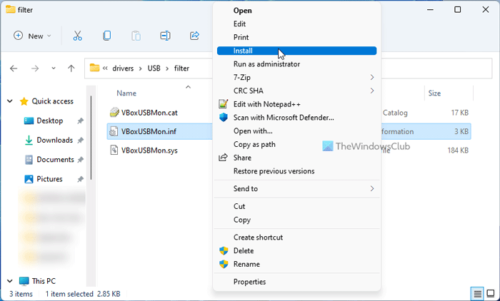
- När datorn startar upp efter att ha slutfört det första steget ovan, klicka på knappen Windows-tangent + E för att öppna File Explorer på din dator.
- Navigera till katalogsökvägen nedan:
- Högerklicka på den här platsen VBoxUSBMon.inf och välj Installera alternativ.
- Starta om datorn när installationen är klar.
Läsa : Så här installerar du VirtualBox Guest Additions på Windows 11/10
Outlook tar lång tid att öppna
Skapa ett USB-filter i VirtualBox virtuella maskininställningar.
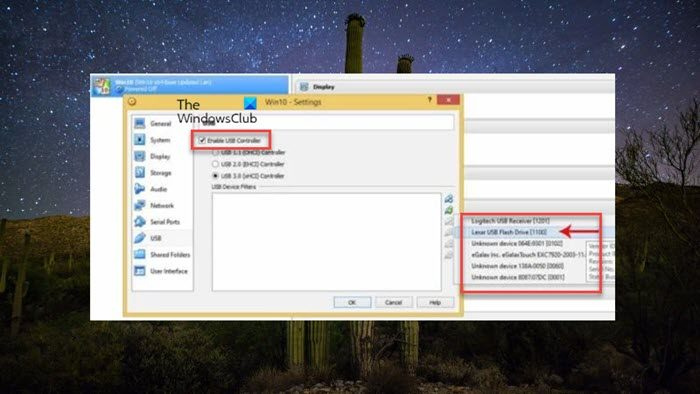
Med USB-filter kan du automatiskt ansluta USB-enheter till virtuella VirtualBox-maskiner. För att skapa, konfigurera eller montera ett USB-filter i VirtualBox virtuella maskininställningar, följ dessa steg:
- Fortsätt efter steg 2 ovan, när du startar upp, om USB-enheten som ger felet är ansluten till datorn, koppla ur den.
- Öppna och stäng sedan VirtualBox. Denna åtgärd tar bort USB-enheten från listan över beslagtagna virtuella datorer.
- Anslut nu USB-enheten igen.
- Öppna VirtualBox och starta den virtuella maskinen.
- Högerklicka på den virtuella maskinen och navigera till USB meny.
- Kolla upp USB-kontroller alternativ.
- Klicka på '+'-tecknet till höger i fönstret för att visa en lista över för närvarande tillgängliga USB-enheter.
- Klicka på den USB-enhet som du vill få åtkomst till automatiskt i VirtualBox.
- Klick BRA för att bekräfta och avsluta.
Från och med nu, om du ansluter en filtrerad USB-enhet, kommer den automatiskt att skickas till VirtualBox gäst-OS och kommer inte att visas i värd-OS.
Hur får man åtkomst till USB från virtuell maskin?
Om VMware har en USB-kontroller konfigurerad bör du inte ha några problem med att ansluta en USB-enhet till den virtuella maskinen. För att komma åt en USB-enhet från en virtuell maskin i VirtualBox, starta den virtuella maskinen, klicka VM > Flyttbar enhet , välj sedan den externa USB-hårddisk du vill komma åt och klicka Förena . Windows kommer nu att indikera att den nödvändiga programvaran installeras för din nya USB-hårddisk. USB-enheten kommer då att tilldelas en ny enhetsbeteckning. För att komma åt innehållet på en USB-hårddisk, öppna Filutforskaren och dubbelklicka på enheten i listan.
Läs nu :
- Det gick inte att skapa proxyenhet för USB-enhet VirtualBox-fel
- Så här fixar du VirtualBox USB Not Detected på Windows 11/10-dator















